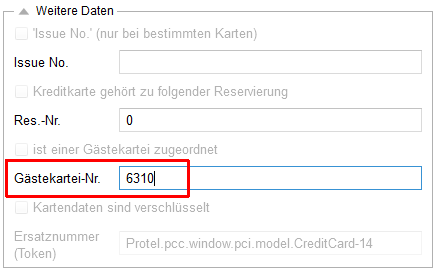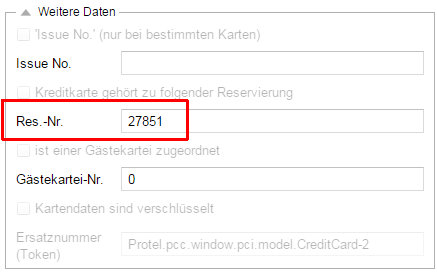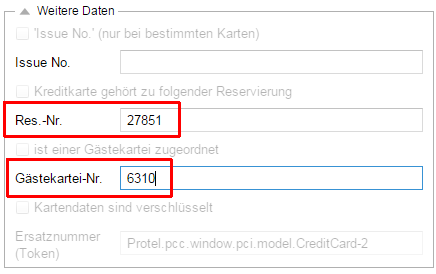Inhalt
Kreditkartendaten abfragen
Wenn Sie in Ihrer WBE die Kreditkartendaten des Buchers abfragen, wird beim Abschluss der Buchung ein Formular für die Kreditkartendaten angezeigt. Über diese Eingabemaske gelangen die Kreditkartendaten in den protel Tokenizer, der sie in eine Ersatznummer (Token) umwandelt. Dieser verschlüsselte Datensatz ist dann anstelle der Kreditkartennummer in protel FO zu sehen. Für den Fall, dass die Karte des Gastes mit Stornogebühren oder anderen Kosten belastet werden soll, kann die Zahlung mithilfe des Tokens veranlasst werden.
 |
Hinweis Um die Kreditkartenabfrage zu nutzen, kontaktieren Sie bitte den protel Support oder Ihren zuständigen Support Partner, damit wir den protel Tokenizer für Sie einrichten können. |
In diesem Kapitel erfahren Sie, wie Sie die Zahlarten für Kreditkarten in protel SD anlegen und wie Sie den protel Tokenizer bedienen.
Einstellungen in protel SD
In protel SD legen Sie für jeden Kreditkartentyp, den Sie anbieten möchten, eine neue Zahlart speziell für die WBE an.
Öffnen Sie den Dialog Zahlarten: (Menü Buchhaltung > Umsätze und Zahlungswege > Zahlarten) und klicken Sie auf [Neu], um eine neue Zahlart zu ergänzen.
 |
Bitte beachten! Es ist wichtig, dass Sie für jeden Kreditkartentyp eine eigene Zahlart für die WBE zusätzlich zur normalen Zahlart für das FO anlegen! |
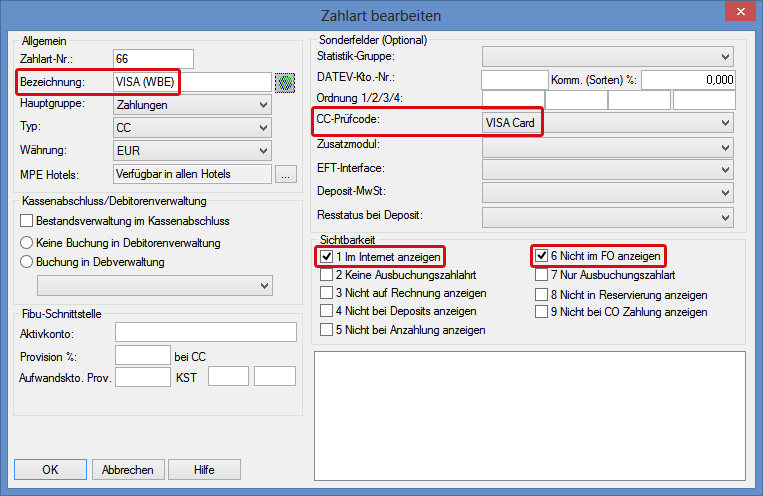
protel SD > Buchhaltung > Umsätze und Zahlungswege > Zahlarten > Neu
- Geben Sie eine entsprechende Bezeichnung für die WBE-Zahlart ein.
- Wählen Sie als Hauptgruppe den Eintrag Zahlungen aus.
- Geben Sie als Typ den Eintrag CC an.
- Wählen Sie die Währung aus.
- Geben Sie unbedingt den passenden Prüfcode für diesen Kreditkartentyp an.
- Setzen Sie im Bereich Sichtbarkeit einen Haken bei 1 Im Internet anzeigen und bei 6 Nicht im FO anzeigen. Im FO wird die normale Zahlart der Kreditkarte verwendet. Diese spezielle Zahlart für die WBE darf nicht im FO zur Auswahl stehen.
- Klicken Sie auf [OK].
Die neue Zahlart erscheint dann in der Übersicht:
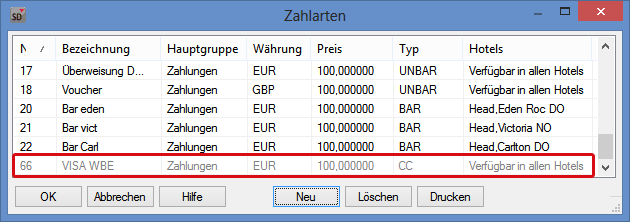
protel SD > Buchhaltung > Umsätze und Zahlungswege > Zahlarten
Wenn Sie Zahlarten für alle Kreditkartentypen, die Sie in Ihrer protel WBE anbieten möchten, ergänzt haben, öffnen Sie das protel Cloud Center.
Benutzerrechte
Um Kreditkartendaten im Cloud Center ent- oder verschlüsseln zu können, sind folgende Benutzerrechte nötig:
- PciDetokenize
- PciTokenize
Es gibt im Cloud Center für jedes Hotel mindestens einen Benutzeradministrator, der berechtigt ist, seinen Mitarbeitern Rechte zuzuweisen. Dieser Benutzer verfügt bereits über diese beiden Rechte. Falls weitere Hotelmitarbeiter in der Lage sein sollen, auf die Kreditkartendaten zuzugreifen, kann der Benutzeradministrator diese Rechte an seine Mitarbeiter vergeben.
 |
Tipp Mehr zur Vergabe von Benutzerrechten lesen Sie im Kapitel Benutzerrollen zuweisen. |
Kreditkartenabfrage in der WBE
Sind alle Einstellungen gesetzt, kann das Formular in der WBE aufgerufen werden. Wenn der Bucher in Ihrer WBE eine Reservierung in den Warenkorb legt, die Bucherdaten eingibt und auf [Jetzt kostenpflichtig reservieren] klickt, gelangt er zum Kreditkartenformular.
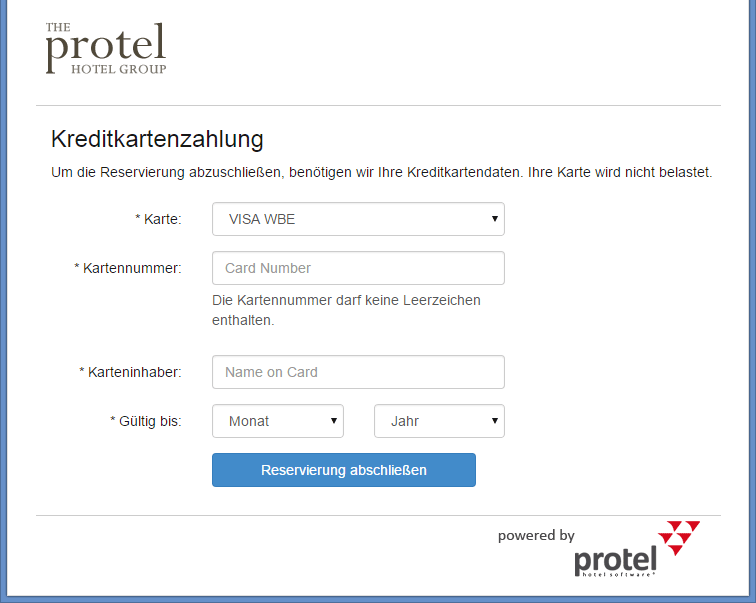
Dort gibt der Bucher seine Kreditkartendaten ein. Das könnte z.B. so aussehen:

Wenn der Bucher dann auf [Reservierung abschließen] klickt, verschlüsselt der protel Tokenizer die Kreditkartendaten und sendet den Token an die protel Datenbank.
Kreditkartendaten in protel FO
Nach der Verschlüsselung werden nicht mehr die vollständigen Kreditkartendaten im protel Navigator angezeigt.
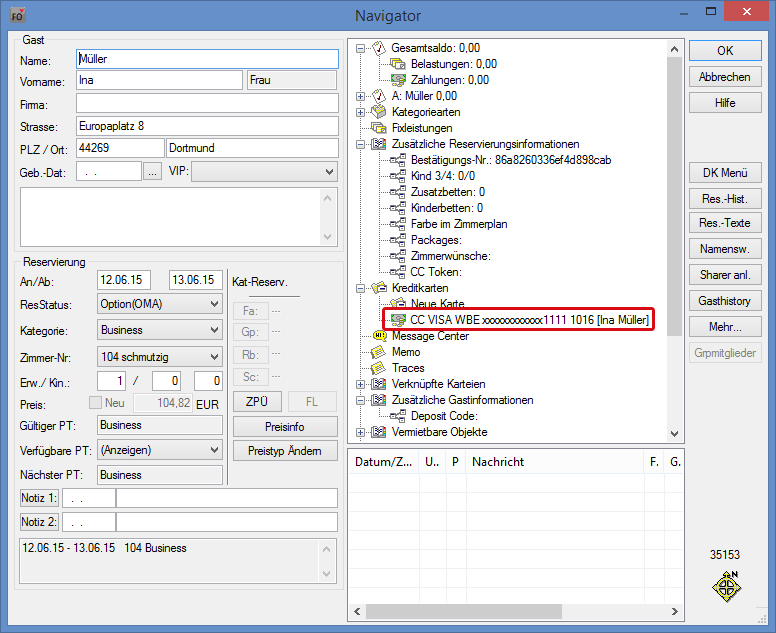
protel FO > Navigator
Wenn Sie die Kreditkartendaten benötigen, um die Karte zu belasten, machen Sie einen Linksklick auf den Token. Er wird dadurch in die Zwischenablage kopiert. Öffnen Sie anschließend den Tokenizer-Dialog im protel Cloud Center.
Kreditkartendaten entschlüsseln und anzeigen
Öffnen Sie im protel Cloud Center das PCI-Menü und wählen Sie CC-Daten entschlüsseln:
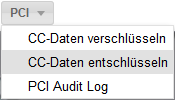
Im folgenden Dialog fügen Sie mit Strg+V den Token aus der Zwischenablage in das Feld Ersatznummer (Token) ein.
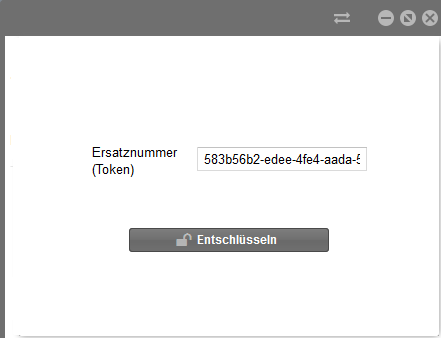
Klicken Sie anschließend auf [Entschlüsseln], die Kreditkartendaten werden entschlüsselt und angezeigt (siehe Beispielabbildung). Die Ersatznummer (der Token) wird unter Weitere Daten angezeigt.
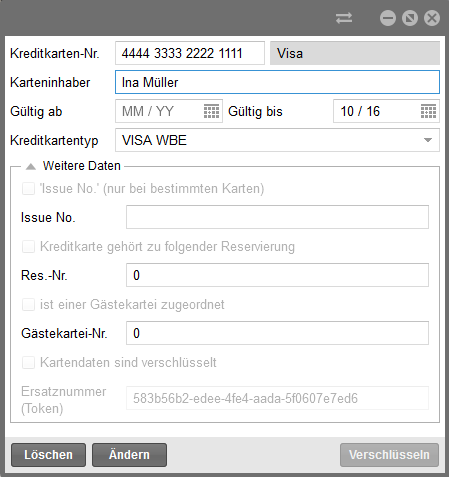
Sie sehen nun wieder genau die Daten, die der Bucher in das Formular in der WBE eingetragen hat und können die Karte belasten.
Kreditkartendaten eingeben und verschlüsseln
Sie können, unabhängig von der protel WB, den protel Tokenizer zur Verschlüsselung und Speicherung von Kreditkartendaten zu nutzen. Durch die konsequente Nutzung des protel Tokenizers schützen Sie die Kreditkartendaten Ihrer Gäste.
Der Kreditkarten-Token kann in der Gästekartei, in der Reservierung oder in beiden Teilen (Kartei und Reservierung) gespeichert werden. Wo der Kreditkarten-Token gespeichert wird, hängt davon ab, ob Sie im Tokenizer die Kundennummer oder die Reservierungsnummer oder beides zusammen mit den Kreditkartendaten eingeben.
Die Kundennummer finden Sie in der Gästekartei (im abgebildeten Beispiel 6310):
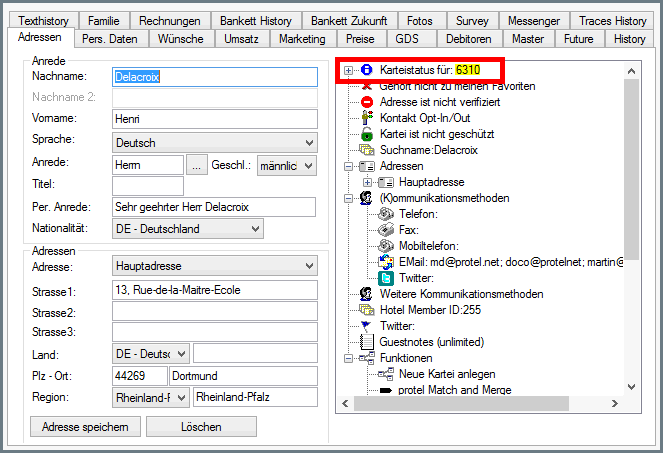
Gästekartei > Adressen
Die Reservierungsnummer finden Sie im Navigator (im abgebildeten Beispiel 27851):
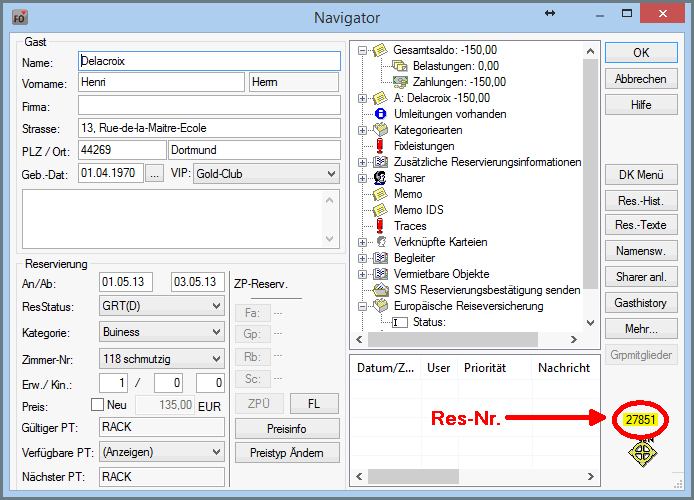
protel FO > Navigator
Zur Eingabe der kreditkartenrelevanten Daten öffnen Sie im im protel Cloud Center das PCI-Menü und wählen Sie CC-Daten verschlüsseln:
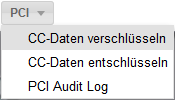
Im folgenden Dialog erfassen Sie die Kreditkartendaten (mit * gekennzeichnete Felder sind Pflichtfelder):
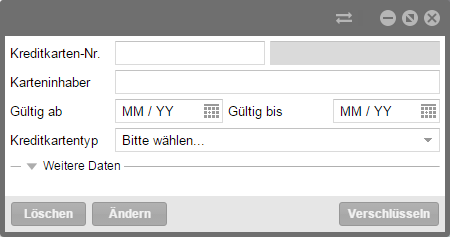
Eingabe |
Beschreibung |
*Kreditkarten-Nr. |
Geben Sie hier die Kreditkartennummer ohne Leer- oder Sonderzeichen ein. Die eingegebene Kreditkartennummer wird auf ihre Gültigkeit geprüft. Die Prüfung erfolgt unmittelbar bei Eingabe. Solange die eingegebene Nummer nicht korrekt oder unvollständig ist, wird das Eingabefeld rot umrahmt. Erst, wenn die Nummer akzeptiert wurde, färbt sich der Rahmen blau. |
*Karteninhaber |
Geben Sie hier den Namen des Karteninhabers ein. |
Gültig ab |
Diese Angabe ist optional. In der Regel muss nur bei Debitkarten ein Datum angegeben werden. |
*Gültig bis |
Tragen Sie hier das Gültigkeitsdatum der Karte ein (expiry date). Klicken Sie auf das Kalendersymbol und wählen im Kalender den Monat und das Jahr aus. Übernehmen Sie das Datum mit [OK]. |
Kreditkartentyp |
Der Kreditkartentyp wird nach erfolgreicher Eingabe der Kreditkartennummer automatisch ausgefüllt. |
Im Bereich Weitere Daten legen Sie fest, ob der Kreditkarten-Token in der Gästekartei, in der Reservierung oder in beiden Teilen (Gästekartei und Reservierung) gespeichert werden soll.
Kreditkarten-Token in der Gästekartei speichern |
Geben Sie die Nummer der Gästekartei (Gästekartei-Nr.) an:
|
Kreditkarten-Token in der Reservierung speichern |
Geben Sie die Reservierungsnummer (Res.-Nr.) an:
|
Kreditkarten-Token in der Reservierung und in der Gästekartei speichern |
Geben Sie die Reservierungsnummer (Res.-Nr.) und die Nummer der Gästekartei (Gästekartei-Nr.) an:
|
Klicken Sie anschließend auf [Verschlüsseln] um die Daten zu verschlüsseln.
Der Kreditkarten-Token wird gespeichert. Zusätzlich kann er im Dialog Kreditkarten-Autorisierung (Mehr-Menü) aufgerufen werden.